Python-Docx常见问题与解答:代码调试的必备技巧(实用型)
发布时间: 2024-10-02 02:21:14 阅读量: 90 订阅数: 33 

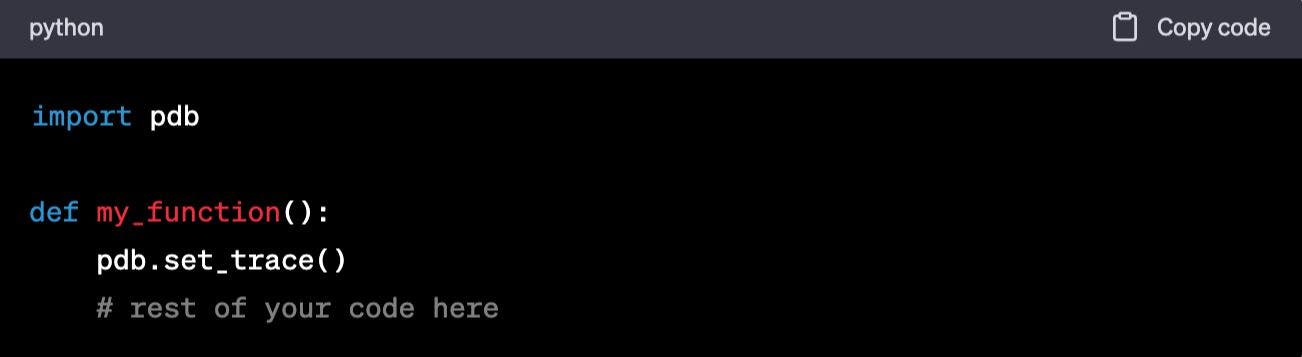
# 1. Python-Docx简介与安装
Python-Docx库为Python编程语言提供了操作Microsoft Word文档的接口,使得开发者能够以编程方式创建、修改文档,而无需深入了解Word文件格式的复杂性。这一工具广泛应用于自动化报告生成、数据报表处理等领域,是数据科学、自动化办公等场景中不可或缺的组件。
## 1.1 Python-Docx的安装
在开始使用Python-Docx之前,首先需要确保已经安装了该库。可以通过Python的包管理工具pip进行安装:
```bash
pip install python-docx
```
安装完成后,可以通过一个简单的示例来验证安装是否成功:
```python
from docx import Document
# 创建一个Word文档实例
doc = Document()
# 保存文档到当前目录
doc.save('example.docx')
```
执行上述代码后,如果系统中没有抛出错误,并在当前目录下生成了名为`example.docx`的文件,那么Python-Docx库已经成功安装并可以正常使用。
Python-Docx的安装与基础配置十分简单,但是其功能却十分强大,接下来的章节将逐步展开介绍如何使用Python-Docx进行文档的创建、编辑以及高级操作。
# 2. Python-Docx基础操作
## 2.1 创建和编辑Word文档
### 2.1.1 初始化文档结构
使用Python-Docx创建一个新的Word文档时,第一步通常是创建一个新的`Document`对象。该对象代表了一个空白的Word文档,它包含了所有后续操作的基础结构。`Document`对象初始化非常简单,只需要调用`docx.Document()`即可。
```python
from docx import Document
# 创建一个空白的Word文档
document = Document()
```
一旦创建了`Document`对象,便可以向其中添加各种元素,比如段落、表格、图片等。在操作过程中,文档结构也会随之建立和完善。
### 2.1.2 添加文本内容
在Python-Docx中,向文档中添加文本内容是通过操作段落(`Paragraph`)对象完成的。每个段落都是`Document`对象中的一个成员,可以通过`add_paragraph()`方法添加。为了向段落中添加文本,可以通过`paragraph.text`属性实现。
```python
# 向文档中添加一个段落,并写入文本内容
paragraph = document.add_paragraph()
paragraph.text = '这是一个示例段落。'
```
每个段落都可以包含多种类型的运行元素,如文本、图片、超链接等。段落中的文本可以进一步通过`Run`对象进行格式化,例如设置字体、大小、颜色等。
```python
from docx.shared import Pt
from docx.oxml.ns import qn
# 添加带格式的段落文本
run = paragraph.add_run('这是一段加粗的文本。')
run.bold = True
run.font.size = Pt(12)
```
在添加文本内容时,需要注意文本格式的细节。`Run`对象用于实现文本样式的设置,包括字体、大小、颜色、加粗、斜体等。使用`Run`对象的好处是它允许在同一段落中包含不同格式的文本。
## 2.2 管理文档中的段落和样式
### 2.2.1 段落的创建与格式化
在Python-Docx中,管理段落意味着创建新段落、添加或修改现有段落,以及对段落进行格式化。段落格式化包括设置段落的对齐方式、缩进、行间距等。这可以通过`Paragraph`对象的属性和方法完成。
```python
# 设置段落格式
paragraph.alignment = WD_ALIGN_PARAGRAPH.CENTER
```
在上述代码中,`WD_ALIGN_PARAGRAPH.CENTER`是`python-docx`提供的对齐方式常量之一,用于将段落设置为居中对齐。段落缩进可通过`paragraph.style.paragraph_format.left_indent`和`right_indent`属性设置。
```python
# 设置段落缩进
paragraph.style.paragraph_format.left_indent = Pt(12)
```
### 2.2.2 样式应用与定制
样式是文档中段落、字符和其他元素外观和格式的集合。在Python-Docx中,可以应用预定义的Word样式,也可以创建自定义样式。应用样式可以使文档具有一致的外观,同时简化格式化过程。
```python
# 应用预定义的Word样式
run = paragraph.add_run('这是一个应用了样式效果的文本。')
run.style = 'Intense Quote'
```
要创建自定义样式,需要定义样式名称和属性,然后将其添加到文档的样式集合中。自定义样式可以包含字体、段落格式等属性。
```python
from docx.shared import RGBColor
from docx.oxml.ns import qn
from docx.oxml import OxmlElement
# 创建并应用自定义样式
new_style = document.styles.add_style('MyStyle', WD_STYLE_TYPE.PARAGRAPH)
new_style.base_style = document.styles['Normal']
new_style.element.rPr.rFonts.set(qn('w:eastAsia'), '宋体')
new_style.element.rPr.color.set(qn('w:val'), RGBColor(255, 0, 0))
```
在上述代码中,我们创建了一个新的段落样式`MyStyle`,基于Word的内置`Normal`样式,且对中文字体和文本颜色做了定制。
## 2.3 文档中的表格处理
### 2.3.1 表格的创建和插入
在Python-Docx中创建表格,需要使用`Document`对象的`add_table(rows, cols)`方法。该方法接收两个参数:行数和列数。创建表格后,可以向表格中添加数据。
```python
# 创建一个具有3行2列的表格
table = document.add_table(rows=3, cols=2)
```
创建好表格后,可以通过访问`cell(row, col)`方法填充表格数据。`row`和`col`参数指定了要操作的单元格位置。
### 2.3.2 表格数据的填充与管理
填充表格数据是通过设置单元格中的`paragraph.text`属性完成的。可以对单元格进行格式化,比如合并单元格、设置单元格边框等。
```python
# 填充表格数据并进行格式化
cell = table.cell(0, 0)
cell.text = '姓名'
cell合并单元格 = table.cell(1, 0)
cell合并单元格.text = '张三'
```
在上述代码中,`cell合并单元格`表示将第一行第一列的单元格与第二行第一列的单元格进行合并。注意,`合并单元格`属性是`cell`对象的一个属性,不是方法。
```python
# 为表格添加表头样式
table_style = document.styles.add_style('TableHeader', WD_STYLE_TYPE.PARAGRAPH)
table_style.base_style = document.styles['Normal']
table_style.element.rPr.b = OxmlElement('w:b')
# 应用表头样式
for row in table.rows:
for cell in row.cells:
cell.paragraphs[0].style = 'TableHeader'
```
在上述代码中,我们创建了一个名为`TableHeader`的新样式,并将其应用于表格的表头。这使表格的表头与其他单元格在视觉上有所区分。
表格的管理还包括插入与删除行和列、处理跨行和跨列单元格等。这些操作都可以通过Python-Docx提供的API来实现。通过恰当的使用这些API,可以灵活地控制表格内容的展示,满足不同的文档处理需求。
# 3. Python-Docx进阶使用技巧
## 3.1 高级文本操作
### 3.1.1 文本格式的精细控制
在处理文档时,除了基本的文本添加,还需要对文本进行高级格式控制。Python-Docx库允许我们对文档中的文本进行细致入微的格式设置,包括字体属性、段落对齐方式、缩进等等。
```python
from docx import Document
from docx.shared import Pt
from docx.enum.text import WD_PARAGRAPH_ALIGNMENT
document = Document()
# 设置标题
title = document.add_heading(level=1)
run = title.add_run('标题:Python-Docx进阶使用技巧')
run.font.name = 'Arial'
run.font.size = Pt(20)
run.bold = True
# 添加正文内容
paragraph = document.add_paragraph('这是一个段落的示例文本,我们将对其进行格式化。')
run = paragraph.runs[0]
run.font.italic = True
run.font.underline = True
run.font.color.rgb = RGBColor(0xFF, 0x00, 0x00)
run.font.size = Pt(12)
# 设置段落对齐方式
paragraph.alignment = WD_PARAGRAPH_ALIGNMENT.JUSTIFY
```
在上面的代码中,我们首先创建了一个文档并添加了一个标题。标题中的文本被设置为大号字体,并且加粗。接着,我们添加了一个普通的段落,并对段落中的文本应用了斜体和下划线格式,同时将文字颜色设置为红色,并调整了文字大小。此外,我们还设置了段落的对齐方式为两端对齐。通过这种方式,我们能够对文档中的文本进行精细控制,从而使得生成的文档更加符合我们的需求。
### 3.1.2 超链接和书签的管理
在生成的文档中,我们可能需要插入超链接,以便快速跳转到某个网页或者文档内的某个位置。此外,书签也可以帮助我们标记文档中重要的或者需要频繁引用的部分。
```python
from docx.oxml.ns import qn
from docx.oxml import OxmlElement
# 插入超链接
paragraph = document.add_paragraph('访问Python官方网站:')
run = paragraph.add_run('***')
run._element.rPr.r = OxmlElement('r')
run._element.rPr.rInstrText = 'HYPERLINK "***"'
run._element.rPr.rTarget = "_blank"
# 创建书签
bookmark_start = document.add_bookmark('bookmark_start')
bookmark_end = document.add_bookmark('bookmark_end')
paragraph = document.add_paragraph('这是一个书签示例。')
run = paragraph.add_run('点击这里可以跳转到书签位置:')
run.bookmark_start = bookmark_start
run = paragraph.add_run('在这里结束书签。')
run.bookmark_end = bookmark_end
```
在以上代码中,我们展示了如何插入一个超链接和创建书签。首先,我们添加了一个段落,并在这个段落中插入了一个超链接。为了创建超链接,我们使用了`OxmlElement`来操作底层的XML元素。接下来,我们在文档中定义了两个书签的起始和结束标记,然后在另外一个段落中创建了一个指向书签的链接。通过这种方式,我们不仅可以提供更多的信息资源链接,还可以为用户在文档内部实现快速导航的功能。
## 3.2 图片和图表的处理
### 3.2.1 图片的插入与布局设置
在办公文档中,图片是一个重要的元素,它可以帮助说明文档中的内容,或者美化文档的外观。Python-Docx库提供了在Word文档中插入图片和设置图片布局的功能。
```python
from docx import Document
from docx.shared import Inches
from docx.enum.text import WD_PARAGRAPH_ALIGNMENT
from docx.oxml.ns import qn
from docx.oxml import OxmlElement
document = Document()
# 插入图片
document.add_picture('example_image.jpg', width=Inches(2.5))
# 设置图片布局
p = document.add_paragraph()
p.alignment = WD_PARAGRAPH_ALIGNMENT.CENTER
# 创建一个浮动对象
floating = OxmlElement('wp:docPr')
floating.set(qn('wp:anchorId'), '***')
floating.set(qn('wp:distT'), '0')
floating.set(qn('wp:distB'), '0')
floating.set(qn('wp:distL'), '0')
floating.set(qn('wp:distR'), '0')
# 将浮动对象添加到段落中
p._element.append(floating)
# 布局设置
pos_l = OxmlElement('wp:positionL')
pos_l.set(qn('wp:posOffset'), '72')
floating.append(pos_l)
# 将浮动对象添加到文档中
p._element.append(floating)
document.save('image_insertion.docx')
```
在代码示例中,我们首先导入了需要的模块,然后创建了一个新的Word文档并添加了一个图片。图片的宽度被设置为2.5英寸,并且被添加到了文档中。接下来,我们创建了一个浮动对象,并对其进行了布局设置,使其能够环绕文本来展示。最后,我们保存了文档,这样图片就按照我们的布局要求插入到了Word文档中。
### 3.2.2 图表的插入与定制
在某些情况下,我们需要在文档中展示数据的分析结果,这时图表就显得非常重要了。Python-Docx库支持插入多种类型的图表,比如柱状图、折线图等。
```python
from docx import Document
from docx.chart.data import CategoryChartData
from docx.chart.chart import Chart
document = Document()
# 添加一个图表
chart_data = CategoryChartData()
chart_data.categories = ['East', 'West', 'Midwest']
chart_data.add_series('Series 1', (19.2, 21.4, 16.7))
# 将图表插入文档
chart = document.add_chart(Chart.XLSX, chart_data)
# 设置图表标题和定制图表样式
title = chart.title
title.text = '2017 Sales Chart'
chart.chart_type = 'bar_chart'
chart.style = 7
# 保存文档
document.save('chart_insertion.docx')
```
在这段代码中,我们首先创建了一个Word文档,并初始化了一些销售数据。然后,我们创建了一个柱状图并将其添加到了文档中。接着,我们设置了图表的标题,并指定了图表的类型为柱状图,以及一个定制的样式。最后,我们保存了包含图表的文档。通过这种方式,我们可以直观地在文档中展示数据,使得文档内容更加丰富和直观。
## 3.3 文档目录和页眉页脚
### 3.3.1 目录的自动化生成
在复杂的文档中,尤其是在书籍、报告和论文中,自动目录是十分重要的。Python-Docx能够根据文档中的标题样式自动生成目录。
```python
from docx import Document
from docx.shared import Pt
document = Document()
# 添加标题
document.add_heading('一级标题', level=1)
document.add_heading('二级标题', level=2)
document.add_heading('三级标题', level=3)
# 添加正文内容
document.add_paragraph('这是正文文本。')
# 生成目录
document.add_heading('目录', level=0)
document.add_paragraph('这里是目录内容。').add_run('点击这里可以跳转到章节。')
# 添加目录样式
style = document.styles['Normal']
font = style.font
font.name = 'Calibri'
font.size = Pt(12)
document.save('table_of_contents.docx')
```
在此代码段中,我们首先为文档添加了三个层级的标题,然后在文档末尾添加了一个新的目录标题。接着,我们添加了一个段落,并为其添加了一个指向前面章节的链接。最后,我们保存了包含自动生成目录的文档。实际上,Python-Docx能够根据标题样式(例如level属性)来确定目录项,如果需要生成一个真实的目录,可能还需要添加专门的目录占位符,并运行一些额外的步骤来刷新目录,这通常涉及Word文档本身的某些自动化操作。
### 3.3.2 页眉页脚的设计与应用
页眉页脚在文档中用来放置文档名称、作者信息、页码等信息,提供文档统一的视觉效果和结构。
```python
from docx import Document
from docx.shared import Pt
from docx.enum.text import WD_ALIGN_PARAGRAPH
from docx.oxml.ns import qn
from docx.oxml import OxmlElement
document = Document()
# 添加页眉页脚内容
section = document.sections[0]
header = section.header
footer = section.footer
# 在页眉添加文字
header_paragraph = header.paragraphs[0]
run = header_paragraph.add_run('页眉内容')
# 在页脚添加文字和页码
footer_paragraph = footer.paragraphs[0]
run = footer_paragraph.add_run('页码:')
field = OxmlElement('w:fldSimple')
field.set(qn('w:instr'), r'PAGE \* MERGEFORMAT')
field.set(qn('w:calcOnExit'), '1')
footer_paragraph._element.append(field)
run = footer_paragraph.add_run('1')
document.save('headers_footers.docx')
```
在此代码段中,我们创建了文档的页眉和页脚,并在页眉中添加了一些文本内容。在页脚中,我们添加了页码,并设置它按照标准格式进行显示。最后,我们保存了包含页眉页脚的文档。实际上,页码的设置通常涉及到Word内部的一些域代码操作,这里我们通过添加特定的XML元素来实现这一功能。
通过上述章节内容的介绍,我们可以看到Python-Docx库提供的高级功能,包括文本格式的精细控制、图片和图表的处理以及自动化目录和页眉页脚的设计等。掌握了这些进阶技巧后,我们可以创建出更加专业和美观的Word文档。
# 4. Python-Docx实践案例分析
## 4.1 创建复杂文档结构
### 4.1.1 多级列表与章节管理
在创建复杂的文档结构时,多级列表和章节管理是不可或缺的功能。Python-Docx库通过`add_paragraph`和`add_heading`方法提供了对Word文档中多级列表的支持,允许我们定义不同层级的标题和项目符号列表。
首先,我们需要理解`Heading`对象和`Paragraph`对象的区别。`Heading`对象专门用于添加标题,它不仅会添加文本,还会根据标题的层级自动应用Word中的内置样式。例如:
```python
from docx import Document
document = Document()
document.add_heading('Chapter 1: Introduction', level=1)
document.add_paragraph('This is the first paragraph under the main heading.')
document.add_heading('1.1 Purpose', level=2)
document.add_paragraph('This is the first sub-heading under the main heading.')
```
在上述代码中,`level`参数指定了标题的层级。在Word文档中,层级1对应最顶级的标题,层级2对应其子标题,以此类推。
为了创建一个结构更为复杂的文档,我们可以利用`add_picture`、`add_chart`等方法向文档中添加图片和图表。这些元素不仅丰富了文档的视觉表现,还可以结合文本内容,提供更详尽的信息表达。
创建文档章节时,我们还可以使用`add_run`方法对特定文本段落进行格式化。例如,在一个段落中不同部分使用不同的字体大小或颜色,可以这样操作:
```python
p = document.add_paragraph('This is a paragraph with ')
p.add_run('bold and italic text.').bold italic
```
通过这些方法,我们可以有效地创建包含多种元素的复杂文档结构,满足专业文档制作的需要。
### 4.1.2 模板文档的应用
在处理大量类似格式的文档时,模板文档的应用可以显著提高效率。在Python-Docx中,我们可以利用现有的Word文档作为模板,通过替换其中的占位符来生成新的文档。
```python
from docx import Document
def fill_template(template_path, output_path, **kwargs):
document = Document(template_path)
for paragraph in document.paragraphs:
for key, value in kwargs.items():
if key in paragraph.text:
paragraph.text = paragraph.text.replace(key, value)
document.save(output_path)
fill_template('template.docx', 'filled_document.docx', name='John Doe', date='2023-04-01')
```
在这个例子中,我们定义了一个`fill_template`函数,它接受一个模板路径、输出路径和一个关键字参数字典。函数遍历模板文档中的每个段落,并将包含在关键字参数字典中的关键字替换为相应的值,最后保存填充后的文档。
模板文档可以包含丰富的格式和样式,这些在填充过程中会保留下来。如果模板文档中存在表格,我们同样可以对表格中的占位符进行替换操作。此外,还可以使用Python-Docx库提供的API,例如`add_picture`,在指定位置插入图片等媒体元素。
使用模板文档不仅可以加快文档生成的速度,还能保证文档的样式一致性,这对于生产环境中的文档自动化是极为有用的。
## 4.2 文档合并与批量操作
### 4.2.1 多文档的合并技术
在处理文档时,有时需要将多个文档的内容合并成一个文档。例如,将各个部门提交的月报合并为一份综合月报。Python-Docx库提供了`Document`类的实例合并方法,以及用于拼接文本的方法。
```python
from docx import Document
def merge_documents(document_paths, output_path):
merged_document = Document()
for document_path in document_paths:
document = Document(document_path)
for paragraph in document.paragraphs:
merged_document.add_paragraph(paragraph.text)
merged_document.save(output_path)
merge_documents(['document1.docx', 'document2.docx'], 'merged_document.docx')
```
在这个例子中,`merge_documents`函数接受多个文档路径和一个输出文件路径作为参数。它创建了一个新的`Document`实例作为合并后文档的容器。对于每个输入文档,遍历其段落并将内容添加到合并后的文档中。
这个过程中,需要注意的是文档样式和格式的一致性。在合并文档时,可能需要确保标题、列表项和样式都保持一致,以便于阅读和维护。为了实现这一点,可能需要在添加内容到合并文档之前进行一些样式调整。
### 4.2.2 批量生成文档的策略
批量生成文档时,自动化脚本是提高效率的关键。对于定期报告、发票和其他需要大量个性化信息的文档,编写一个脚本来自动填充模板并生成文档可以节省大量时间。
```python
import os
from docx import Document
def batch_generate_documents(template_path, data_source, output_folder):
if not os.path.exists(output_folder):
os.makedirs(output_folder)
for index, record in enumerate(data_source):
document = Document(template_path)
for paragraph in document.paragraphs:
for key, value in record.items():
if key in paragraph.text:
paragraph.text = paragraph.text.replace(key, str(value))
output_path = os.path.join(output_folder, f'document_{index+1}.docx')
document.save(output_path)
# 假设有一个包含记录的列表,每个记录是一个字典,包含了需要填充的信息
data_source = [
{'name': 'Alice', 'date': '2023-04-01'},
{'name': 'Bob', 'date': '2023-04-02'},
# ...
]
batch_generate_documents('template.docx', data_source, 'output_documents')
```
在这个脚本中,`batch_generate_documents`函数接受模板路径、数据源和输出文件夹路径作为参数。数据源可以是数据库、CSV文件或任何其他提供数据的来源。脚本遍历数据源中的每条记录,将模板中的占位符替换为实际的数据值,然后保存为新的文档。
批量生成文档的过程可以配合定时任务(例如Linux的cron或Windows的任务计划程序)来自动化执行,确保文档定期更新和分发。
## 4.3 错误处理与代码优化
### 4.3.1 常见错误与解决方案
在使用Python-Docx库进行文档操作时,可能遇到的一些常见错误及其解决方案包括:
1. 文档打开错误:确保传入的文件路径是正确的,并且文件格式为.docx。同时确认Python脚本具有读取该文件的权限。
```python
try:
document = Document('example.docx')
except IOError:
print("无法打开指定文件。请检查路径和文件权限。")
```
2. 文本添加错误:在添加文本时,确认是否正确地使用了`add_paragraph`方法或在`add_run`中添加了内容。
```python
try:
document = Document()
document.add_paragraph('This is a paragraph')
except AttributeError:
print("确保添加文本到文档的正确方法。")
```
3. 样式应用错误:在设置样式时,确保使用的样式名称在Word文档中已经存在。
```python
try:
document = Document()
paragraph = document.add_paragraph()
paragraph.style = 'Heading 1'
except ValueError:
print("指定的样式名称不存在,请检查样式是否正确。")
```
4. 图片插入错误:确保插入图片的路径是正确的,并且图片格式被Python-Docx库支持。
```python
try:
document = Document()
document.add_picture('image.png')
except Exception as e:
print(f"插入图片失败,错误信息:{e}")
```
### 4.3.2 代码优化与性能提升
为了提高代码的执行效率和性能,可以采取以下策略:
1. 使用文档对象上下文管理器:确保文档在操作完成后能够被正确关闭和释放资源。
```python
with Document() as document:
# 在这里进行操作
pass # 不需要显式调用document.close(),因为上下文管理器会自动处理
```
2. 避免不必要的数据加载:在处理大文档时,避免一次性加载整个文档的内容,而是逐段或逐页进行处理。
```python
document = Document('large_document.docx')
for paragraph in document.paragraphs:
# 对每个段落进行操作
pass
```
3. 使用生成器优化内存使用:对于大型文档,使用生成器可以减少内存消耗。
```python
def paragraphs(document):
for p in document.paragraphs:
yield p
for paragraph in paragraphs(document):
# 处理每个段落
pass
```
4. 并行处理:当需要进行大量独立的文档操作时,可以考虑使用多线程或多进程进行并行处理。
```python
import concurrent.futures
def process_document(document_path):
document = Document(document_path)
# 进行文档处理
pass
with concurrent.futures.ThreadPoolExecutor() as executor:
futures = [executor.submit(process_document, path) for path in document_paths]
for future in concurrent.futures.as_completed(futures):
# 处理每个文档的结果
pass
```
通过应用上述策略,我们可以确保代码的效率和性能在处理大量文档时得到优化,提高整体的工作效率。
# 5. Python-Docx调试工具与技巧
调试是开发过程中不可或缺的一部分,尤其对于处理文件和文档的库来说,正确的调试可以帮助我们快速定位问题并优化代码性能。Python-Docx库虽然非常强大,但它也可能会遇到各种各样的问题,本章将详细介绍如何使用调试工具以及一些调试技巧来提高开发效率。
## 5.1 Python-Docx调试工具介绍
### 5.1.1 内建调试支持
Python-Docx库提供了一些内建的调试工具,例如通过异常处理来获取错误信息。下面是一个简单的例子,演示了如何使用内建的日志记录功能来追踪创建文档时的异常信息:
```python
from docx import Document
import logging
logging.basicConfig(filename='docx_debug.log', level=logging.DEBUG)
try:
doc = Document('non_existent_file.docx')
except Exception as e:
logging.exception("Failed to load the document")
# 上述代码会在尝试打开不存在的文档时记录错误信息到docx_debug.log文件中
```
### 5.1.2 第三方调试工具的应用
除了内建的调试支持,我们还可以使用一些流行的第三方调试工具,如pdb(Python Debugger)。
```python
import pdb; pdb.set_trace() # 设置断点进行调试
from docx import Document
doc = Document()
# 在这里设置断点,代码执行到这里时会停下来,允许我们检查程序状态和变量值
```
使用pdb进行调试时,我们可以逐行执行代码,查看变量的值,以及评估表达式。
## 5.2 调试技巧与问题定位
### 5.2.1 日志记录与分析
为了更好地调试代码,我们可以通过自定义日志记录来监控执行流程和变量状态。在Python中,可以使用`logging`模块来记录关键信息。
```python
import logging
logger = logging.getLogger(__name__)
logging.basicConfig(level=logging.DEBUG)
def save_document(document, filename):
try:
document.save(filename)
logger.debug(f"Document saved as {filename}")
except Exception as e:
logger.error(f"Failed to save document: {e}")
# 使用函数保存文档,并记录成功或失败的信息
```
### 5.2.2 异常捕获与处理
良好的异常捕获机制可以帮助我们定位问题的根源。在处理文件时,常见的错误包括文件不存在、文件格式错误等,通过捕获这些异常,我们可以给予用户清晰的错误提示。
```python
from docx import Document
from docx.shared import Inches
from docx.enum.text import WD_PARAGRAPH_ALIGNMENT
try:
doc = Document() # 初始化文档
doc.add_paragraph('Hello, World!') # 添加段落
p = doc.paragraphs[0] # 获取段落对象
p.alignment = WD_PARAGRAPH_ALIGNMENT.CENTER # 设置段落对齐方式
doc.save('example.docx') # 保存文档
except IOError as e:
print(f"IOError: {e.strerror}") # 打印IO错误信息
except Exception as e:
print(f"An error occurred: {str(e)}") # 打印其他异常信息
```
## 5.3 调试过程中的性能监控
### 5.3.1 内存和CPU使用监控
在文档处理过程中,特别是处理大型文档时,我们可能需要监控Python程序的内存和CPU使用情况。可以使用`memory_profiler`和`py-spy`等工具进行监控。
使用`memory_profiler`的例子:
```python
# 安装memory_profiler库
# pip install memory_profiler
from memory_profiler import memory_usage
from docx import Document
@profile
def process_document():
doc = Document() # 加载文档
doc.save('output.docx') # 保存文档
if __name__ == "__main__":
mem_usage = memory_usage((process_document,), interval=0.1)
print(mem_usage) # 打印内存使用情况
```
### 5.3.2 调试过程的性能调优
性能调优涉及到代码优化、库的正确使用以及可能的算法改进。在使用Python-Docx处理文档时,性能调优可能包括减少不必要的操作、使用更快的磁盘存储、或者并行处理多个文档等策略。
比如,使用`concurrent.futures`模块进行并行处理:
```python
from concurrent.futures import ProcessPoolExecutor
from docx import Document
def process_doc(doc_path):
doc = Document(doc_path)
# 文档处理逻辑...
return doc_path
def process_documents(doc_paths):
with ProcessPoolExecutor() as executor:
results = list(executor.map(process_doc, doc_paths))
return results
# 使用ProcessPoolExecutor并行处理多个文档路径列表
```
调试工具和技巧的应用让我们能够更高效地处理文档,它们在处理复杂文档时尤其有用,可以帮助我们缩短开发和测试周期,提高代码质量。在接下来的章节中,我们将通过实践案例来进一步探讨Python-Docx的应用。
0
0





